Bluetooth content share что это
Bluetooth является беспроводной технологией для создания персональных сетей на расстоянии не более 10 метров, работающей на частоте 2.4 ГГц, которая не подлежащит лицензированию. Обычно такие сети формируются из портативных устройств, таких, как сотовые телефоны, КПК и лаптопы. В отличие от Wi-Fi, другой популярной беспроводной технологии, Bluetooth предоставляет более высокий уровень сервиса, например, файловые серверы типа FTP, передачу файлов, голоса, эмуляцию последовательного порта и другие.
По умолчанию драйверы устройств Bluetooth поставляются в виде модулей ядра. Перед подключением устройства вам необходимо подгрузить драйвер в ядро.
Если Bluetooth-устройство в момент запуска системы подключено, то загружайте модуль из файла /boot/loader.conf .
ubt0: vendor 0x0a12 product 0x0001, rev 1.10/5.25, addr 2 ubt0: Interface 0 endpoints: interrupt=0x81, bulk-in=0x82, bulk-out=0x2 ubt0: Interface 1 (alt.config 5) endpoints: isoc-in=0x83, isoc-out=0x3, wMaxPacketSize=49, nframes=6, buffer size=294
Host Controller Interface (HCI) предоставляет интерфейс для управления контроллером передатчика и менеджером соединений, а также доступ к данным о состоянии оборудования и его управляющим регистрам. Этот интерфейс предоставляет унифицированный метод доступа к передающим возможностям Bluetooth. Уровень HCI на управляющей машине обменивается данными и командами с микрокодом HCI в оборудовании Bluetooth. Драйвер для Host Controller Transport Layer (то есть физической шины) предоставляет обоим слоям HCI возможность обмениваться данными друг с другом.
Для одного Bluetooth-устройства создаётся один узел Netgraph типа hci . HCI-узел обычно подключается к узлу драйвера устройства Bluetooth (входящий поток) и к узлу L2CAP (исходящий поток). Все операции с HCI должны выполняться на узле HCI, но не на узле драйвера устройства. В качестве имени по умолчанию для узла HCI используется ``devicehci''. Дополнительные подробности можно найти на справочной странице ng_hci (4) .
BD_ADDR является уникальным адресом устройства Bluetooth, вроде MAC-адресов сетевых адаптеров. Этот адрес необходим для дальнейшей работы с устройством. Адресу BD_ADDR можно присвоить удобное для чтения имя. Файл /etc/bluetooth/hosts содержит информацию об известных хостах Bluetooth. В следующем примере показано, как получить имя, назначенное удалённому устройству.
% hccontrol -n ubt0hci remote_name_request 00:80:37:29:19:a4 BD_ADDR: 00:80:37:29:19:a4 Name: Pav's T39
Если вы выполните опрос на другом Bluetooth-устройстве, но ваш компьютер будет опознан как ``your.host.name (ubt0)''. Имя, назначаемое локальному устройству, может быть в любой момент изменено.
Система Bluetooth предоставляет услуги по соединениям типа точка-точка (при этом задействованы только два устройства Bluetooth) или точка-ко-многим-точкам. В последнем случае соединение используется совместно несколькими устройствам Bluetooth. В следующем примере показывается, как получить список активных для локального устройства соединений.
% hccontrol -n ubt0hci read_connection_list Remote BD_ADDR Handle Type Mode Role Encrypt Pending Queue State 00:80:37:29:19:a4 41 ACL 0 MAST NONE 0 0 OPEN
Идентификатор соединения ( connection handle ) полезен, когда необходимо прекратить соединение. Заметьте, что обычно нет нужды делать это вручную. Стек будет автоматически разрывать неактивные соединения.
Обратитесь к помощи посредством hccontrol help для получения полного списка доступных HCI-команд. Большинство команд HCI для выполнения не требуют прав администратора системы.
Протокол L2CAP (Logical Link Control and Adaptation Protocol) предоставляет услуги по работе с данными, как ориентированные на соединения, так и без ориентации на них, протоколам более высокого уровня с возможностями мультиплексирования и обеспечением операций по сегментации и обратной сборке. L2CAP позволяет протоколам более высокого уровня и приложениям передавать и получать пакеты данных L2CAP длиной до 64 Кбайт.
L2CAP основан на концепции каналов . Каналом является логическое соединение поверх соединения по радиоканалу. Каждый канал привязан к некоторому протоколу по принципу многие-к-одному. Несколько каналов могут быть привязаны к одному и тому же протоколу, но канал не может быть привязан к нескольким протоколам. Каждый пакет L2CAP, получаемый каналом, перенаправляется к соответствующему протоколу более высокого уровня. Несколько каналов могут совместно использовать одно и то же радиосоединение.
Для одного Bluetooth-устройства создается один узел Netgraph типа l2cap . Узел L2CAP обычно подключается к узлу Bluetooth HCI (нижестоящий) и узлам Bluetooth-сокетов (вышестоящие). По умолчанию для узла L2CAP используется имя ``devicel2cap''. Для получения дополнительной информации обратитесь к справочной странице по ng_l2cap (4) .
% l2control -a 00:02:72:00:d4:1a read_channel_list L2CAP channels: Remote BD_ADDR SCID/ DCID PSM IMTU/ OMTU State 00:07:e0:00:0b:ca 66/ 64 3 132/ 672 OPEN % l2control -a 00:02:72:00:d4:1a read_connection_list L2CAP connections: Remote BD_ADDR Handle Flags Pending State 00:07:e0:00:0b:ca 41 O 0 OPEN
% btsockstat Active L2CAP sockets PCB Recv-Q Send-Q Local address/PSM Foreign address CID State c2afe900 0 0 00:02:72:00:d4:1a/3 00:07:e0:00:0b:ca 66 OPEN Active RFCOMM sessions L2PCB PCB Flag MTU Out-Q DLCs State c2afe900 c2b53380 1 127 0 Yes OPEN Active RFCOMM sockets PCB Recv-Q Send-Q Local address Foreign address Chan DLCI State c2e8bc80 0 250 00:02:72:00:d4:1a 00:07:e0:00:0b:ca 3 6 OPEN
Протокол RFCOMM эмулирует последовательные порты поверх протокола L2CAP. Он основан на ETSI-стандарте TS 07.10. RFCOMM представляет собой простой транспортный протокол, с дополнительными возможностями по эмуляции 9 цепей последовательных портов RS-232 (EIATIA-232-E). Протокол RFCOMM поддерживает одновременно до 60 соединений (каналов RFCOMM) между двумя устройствами Bluetooth.
В рамках RFCOMM полный коммуникационный маршрут включает два приложения, работающие на разных устройствах (конечные коммуникационные точки) с коммуникационным сегментом между ними. RFCOMM предназначен для сокрытия приложений, использующих последовательные порты устройств, в которых они расположены. Коммуникационный сегмент по сути является Bluetooth-связью от одного устройства к другому (прямое соединение).
RFCOMM имеет дело с соединением между устройствами в случае прямого соединения, или между устройством и модемом в сетевом случае. RFCOMM может поддерживать и другие конфигурации, такие, как модули, работающие через беспроводную технологию Bluetooth с одной стороны и предоставляющие проводное соединение с другой стороны.
Во FreeBSD протокол RFCOMM реализован на уровне сокетов Bluetooth.
По умолчанию связь Bluetooth не аутентифицируется, поэтому любое устройство может общаться с любым другим. Устройство Bluetooth (например, сотовый телефон) может задать обязательность аутентификации для предоставления определённого сервиса (в частности, услугу доступа по коммутируемой линии). Bluetooth-аутентификация обычно выполняется через PIN-коды . PIN-код представляет из себя ASCII-строку длиной до 16 символов. Пользователь обязан ввести один и тот же PIN-код на обоих устройствах. Как только он введёт PIN-код, оба устройства сгенерируют ключ связи . После этого ключ может быть сохранён либо в самом устройстве, либо на постоянном носителе. В следующий раз оба устройства будут использовать ранее сгенерированный ключ соединения. Процедура, описанная выше, носит название подгонки пары (pairing). Заметьте, что если ключ связи потерян любой из сторон, то подбор пары должен быть повторен.
hcsecd[16484]: Got Link_Key_Request event from 'ubt0hci', remote bdaddr 0:80:37:29:19:a4 hcsecd[16484]: Found matching entry, remote bdaddr 0:80:37:29:19:a4, name 'Pav's T39', link key doesn't exist hcsecd[16484]: Sending Link_Key_Negative_Reply to 'ubt0hci' for remote bdaddr 0:80:37:29:19:a4 hcsecd[16484]: Got PIN_Code_Request event from 'ubt0hci', remote bdaddr 0:80:37:29:19:a4 hcsecd[16484]: Found matching entry, remote bdaddr 0:80:37:29:19:a4, name 'Pav's T39', PIN code exists hcsecd[16484]: Sending PIN_Code_Reply to 'ubt0hci' for remote bdaddr 0:80:37:29:19:a4
Протокол обнаружения сервисов SDP даёт возможность клиентским приложениям осуществлять поиск услуг, предоставляемых серверными приложениями, а также характеристик этих услуг. В перечень атрибутов сервиса включается тип класса предлагаемого сервиса и информация о механизме или протоколе, требуемом для использования сервиса.
SDP подразумевает коммуникации между SDP-сервером и SDP-клиентом. Сервер поддерживает список сервисов, в котором описываются параметры сервисов, связанных с сервером. Каждая запись об услуге содержит информацию об одном сервисе. Клиент может запросить информацию об опеределённом сервисе, обслуживаемом SDP-сервером, выдавая SDP-запрос. Если клиент или приложение, связанное с клиентом, решат воспользоваться сервисом, то для его использования необходимо открыть отдельное соединение к устройству, предоставляющему сервис. SDP предоставляет механизм обнаружения услуг и их параметров, но не даёт механизма использования этих сервисов.
Обычно SDP-клиент выполняет поиск услуг на основе некоторых желаемых характеристик услуг. Однако иногда возникает необходимость выяснить полный перечень типов услуг, предоставляемых SDP-сервером, не имея никакой информации об имеющихся сервисах. Такой процесс всех предлагаемых сервисов называется обзором (browsing).
Существующие на данный момент серверы и клиенты SDP реализованы в пакете стороннего разработчика sdp-1.5 , который можно сгрузить здесь . Утилита sdptool является SDP-клиентом, управляемым из командной строки. В следующем примере показано, как выполнять запрос на SDP-обзор.
. и так далее. Заметьте, что каждый сервис имеет перечень атрибутов (например, канал RFCOMM). В зависимости от сервиса вам может потребоваться где-то сохранить эти атрибуты. Некоторые реализации Bluetooth не поддерживают просмотр сервисов и могут возвращать пустой список. В этом случае возможен поиск конкретной услуги. В примере ниже показано, как выполнить поиск службы OBEX Object Push (OPUSH).
Во FreeBSD предоставление сервисов клиентам Bluetooth осуществляется сервером sdpd .
Для регистрации сервиса в локальном SDP-сервере также применяется утилита sdptool . В примере ниже показывается, как зарегистрировать Network Access с услугой PPP (LAN). Заметьте, что некоторые сервисы требуют указания их атрибутов (например, канала RFCOMM).
Модуль работы с коммутируемым доступом к сети (DUN - Dial-Up Networking) в большинстве случаев используется с модемами и сотовыми телефонами. Этот модуль покрывает следующие случаи:
сотовый телефон или модем используется вместе с компьютером в качестве беспроводного модема для подключения к серверу коммутируемого доступа в Интернет, или другой коммутируемой услуге;
сотовый телефон или модем используется компьютером для приёма входящих соединений.
Модуль доступа к сети по протоколу PPP (Network Access with PPP - LAN) может использоваться в следующих ситуациях:
доступ к ЛВС для одного Bluetooth-устройства;
доступ к ЛВС для нескольких Bluetooth-устройств;
связь между двумя ПК (при помощи протокола PPP поверх эмулируемого последовательного канала связи).
OBEX является широкоиспользуемым протоколом для простой передачи файлов между мобильными устройствами. В основном он используется в коммуникациях через инфракрасный порт для передачи файлов между ноутбуками или КПК компании Palm, а также для пересылки визитных карточек или календарных планов между сотовыми телефонами и другими устройствами с персональными информационными менеджерами.
Клиент OBEX используется для посылки или приёма объектов с сервера OBEX. Объектом, к примеру, может быть визитная карточка или указание. Клиент OBEX может получить номер RFCOMM-канала, указав вместо него имя сервиса. Поддерживаются следующие имена сервиса: IrMC, FTRN и OPUSH. Канал RFCOMM можно задать его номером. Ниже даётся пример сеанса OBEX, где с сотового телефона забирается объект с информацией об устройстве, а новый объект (визитная карточка) передаётся в каталог сотового телефона.
% obexapp -a 00:80:37:29:19:a4 -C IrMC obex> get get: remote file> telecom/devinfo.txt get: local file> devinfo-t39.txt Success, response: OK, Success (0x20) obex> put put: local file> new.vcf put: remote file> new.vcf Success, response: OK, Success (0x20) obex> di Success, response: OK, Success (0x20)
Модуль последовательного порта (SP - Serial Port) позволяет Bluetooth-устройству осуществлять эмуляцию последовательного порта RS232 (или подобного). Этот модуль покрывает случаи, касающиеся работы унаследованных приложений с Bluetooth в качестве замены кабельному соединению, при это используется абстракция виртуального последовательного порта.
После подключения псевдотерминал можно использовать как последовательный порт.
Некоторые старые Bluetooth-устройства не поддерживают переключение ролей. По умолчанию, когда FreeBSD подтверждает новое соединение, она пытается выполнить переключение роли и стать ведущим устройством. Устройства, которые это не поддерживают, не смогут подключиться. Заметьте, что переключение ролей выполняется при установлении нового соединения, поэтому невозможно выяснить, поддерживает ли удалённое устройство переключение ролей. На локальной машине имеется возможность отключить переключение ролей при помощи HCI-параметра.

Как передать файл через блютуз: воспользоваться проводником или дополнительными опциями внутри приложения. Передаче подлежат фотографии, видеозаписи, текстовые документы и установочные APK-файлы.
Как передавать файлы по Bluetooth
Перед обменом документами между устройствами :
Эти действия необходимы, чтобы другие устройства могли обнаружить девайс пользователя.
По желанию, можете изменить имя гаджета — по умолчанию используется модель или бренд смартфона/планшета.
Используем проводник
Проводник открывает доступ к файлам, расположенным во внутренней и внешней памяти. Как с его помощью на Андроиде передать файл по блютузу :
Чтобы при обмене данных не возникло ошибок, оба девайса должны находиться в одном помещении, без преград в виде дверей, стен.
Передача с приложений
Проводник используют для пересылки документов с особым расширением, архивов и подобного. Передавать фото или видео удобнее с «Галереи» :
Как передать приложение
При отправке приложение создает установочный APK для пересылки на другое устройство. Подобным способом не получится переслать :
- купленные приложения — это нарушает политику Google;
- кэш игр — его придется передавать отдельно, предварительно архивировав нужную папку.
Возможные проблемы
Если при отправке возникают проблемы, то попробуйте :
- перезагрузить оба устройства;
- приблизить оба смартфона/планшет вплотную друг к другу;
- предварительно синхронизировать гаджеты в меню параметров BT;
- отключить беспроводные наушники и другие аксессуары, подключенные к аппарату;
- включить обнаружение по Bluetooth — некоторые девайсы будут видны только в том случае, если юзер зайдет в настройки интерфейса.
Bluetooth работает на частоте 2.4 ГГц, которую также используют Wi-Fi-роутеры и микроволновая печь. Если находиться рядом с этими приборами, то могут возникать сбои при передаче документов.
С помощью BT, пользователи Андроид могут обмениваться документами, мультимедийными файлами и приложениями. Единственное, что необходимо сделать — предварительно настроить работу блютуз.
Соединение по Bluetooth — хороший способ перекинуть файлы с одного устройства на другое или подключить беспроводные гаджеты друг к другу. Но иногда возникают проблемы с сопряжением. Рассказываем, что делать, если подключение по Bluetooth не работает.
В целом, Bluetooth имеет обратную совместимость: устройства, поддерживающие стандарт Bluetooth 5.0, по-прежнему могут сопрягаться с устройствами, использующими, скажем, древний Bluetooth 2.1, вышедший еще в 2007 году.
Исключение составляют гаджеты, которые используют версию с низким энергопотреблением под названием Bluetooth Low Energy, которая работает по другому протоколу, нежели старые или «классические» устройства Bluetooth. Устройства с BLE не обладают обратной совместимостью и не распознают старые устройства, поддерживающие классический Bluetooth. Обычно BLE-девайсы — это метки, фитнес-браслеты и пр.

Если устройство поддерживает Bluetooth 4.0, 4.2 или 5.0, оно должно распознавать в том числе и Bluetooth LE
Что можно сделать, если соединение по Bluetooth не работает?
1. Убедиться, что Bluetooth активен, а устройства сопряжены и находятся на близком расстоянии друг от друга. Иногда для сопряжения требуется ввести код в смартфоне или ПК.
2. Включить режим видимости. Часто это касается фитнес-браслетов и информационно-развлекательной системы автомобиля — пользователи забывают активировать режим видимости.
3. Выключить и снова включить оба устройства либо соединение Bluetooth — как ни странно, но это до сих пор один из самых работающих методов.
4. Удалить старые подключения. Иногда гаджеты поддерживают только одно подключение — особенно часто это касается беспроводных колонок. Так что вы можете пытаться подключить динамик к планшету, в то время как он успешно сопрягается с устройством, с которым соединился в последний раз, например, со смартфоном. Выключите на время этот девайс или удалите у него подключение.
5. Зарядить оба устройства, которые пытаетесь связать. Некоторые гаджеты поддерживают интеллектуальное управление питанием, которое может отключать Bluetooth, если уровень заряда батареи слишком низкий.
6. Удалить устройство со смартфона и найти заново. В настройках iOS вы можете удалить устройство, нажав на его имя, а затем «Забыть это устройство». На Android коснитесь имени устройства и затем «Разорвите пару». Если речь идет о системе автомобиля, может потребоваться выключить зажигание, открыть и закрыть дверь авто и подождать пару минут, прежде чем пытаться снова выполнить сопряжение.
7. Отойти от источников помех. Очень редко, но могут мешать сигналы от других устройств, например, Wi-Fi-роутера, порта USB 3.0. Помехой может стать даже усиленный чехол для смартфона.
8. Обновить драйверы и прошивку оборудования.
9. Очистить кэш Bluetooth. Иногда приложения могут мешать работе Bluetooth и очистка кэша может решить проблему. В Android-устройствах этот раздел находится в настройках системы: «Система» — «Дополнительно» — «Сбросить параметры» — «Сбросить настройки Wi-Fi, мобильного телефона и Bluetooth». На iOS понадобится разорвать пару со всеми устройствами (перейдите в «Настройки» — Bluetooth, выберите значок информации и «Забыть это устройство» для каждого девайса), затем перезагрузить гаджет.
Реализация Bluetooth как сервиса в AndroidПочему? И как?
Вы когда-нибудь задавали себе вопрос, прочитав официальное руководство по bluetooth для Android, как управлять им внутри вашего приложения? Как сохранить соединение активным, даже когда вы переходите от одного действия к другому?
Что ж, в этом руководстве я постараюсь показать вам, как я реализовал связь bluetooth через Service, чтобы управлять bluetooth и соединением с различными действиями, используя Service Binding, а также установил слушатель обратного вызова для операций, получающих информацию о состоянии связи bluetooth.
В этом руководстве мы создадим четыре файла:
BluetoothSDKListenerHelper : который выполняет BroadcastReceiver и запускает функции IBluetoothSDKListener
IBluetoothSDKListener : наш Interface, который определяет функции обратного вызова
BluetoothUtils : который содержит имена действий, определенных для фильтрации событий в BroadcastReceiver
1) Определите действия
Первым шагом является определение файла BluetoothUtils.kt , который содержит действия, о которых мы хотим получать уведомления в нашей активности:
Я определил несколько, но вы можете добавлять их по своему усмотрению.
2) Определите события-функции обратного вызова
Второй шаг - это определение нашего интерфейса, который будет содержать события, соответствующие действиям, которые мы определили в первом шаге. Итак, давайте продолжим и определим IBluetoothSDKListener как:
3) Определение BroadcastReceiver
Следующим шагом будет определение нашего BroadcastReceiver , задачей которого будет фильтрация намерений с нашими действиями, определенными до получения LocalBroadcastManager , для запуска функций обратного вызова, определенных в предыдущем разделе. Поэтому мы используем BluetoothSDKListenerHelper как:
В действии или фрагменте мы реализуем наш IBluetoothSDKListener , который мы зарегистрируем через две функции registerBluetoothSDKListner() и unregisterBluetoothSDKListner() . Например:
Теперь наш фрагмент может быть запущен для событий, полученных BroadcastListener , который передает их через обратные вызовы в интерфейс нашего фрагмента. Чего теперь не хватает? Ну, важная часть: сервис Bluetooth!
4) Определите сервис Bluetooth
А теперь самая сложная часть - Bluetooth Service. Мы собираемся определить класс, расширяющий Service , в котором мы определим функции, позволяющие привязывать Service и управлять потоками Bluetooth-соединения:
Чтобы сделать суть более читабельной, я закомментировал части о потоках, которые вы можете получить из официальной документации.
Заключение

Мой совет - всегда следовать официальному руководству и рекомендациям по написанию чистого кода.
Android – чрезвычайно функциональная операционка. Это её и плюс, и минус одновременно. Ведь то, в чём одни видят возможности, для других является сложностью, с которой нужно разобраться. Причём последних, как показывает практика, оказывается намного больше, чем первых. Всё-таки с каждым обновлением доступных функций и инструментов Android становится больше, а значит, и больше поводов что-то не понять. Как хорошо, что у вас есть мы, готовые рассказать и показать, что к чему.

Недавно Android получил функцию передачи данных по беспроводному соединению Nearby Sharing. Google выпустила её в составе сервисов Google Play, поэтому системное обновление для этого не требовалось. Вот только у кого-то нововведение появилось в исходном названии, а у кого-то в русскоязычной локализации – «Обмен с окружением». В принципе, перевод верен, но кто вообще будет заморачиваться и искать аналогии в другом языке?
Как отключить Обмен с окружением
Итак, ещё раз: Обмен с окружением – это и есть функция передачи данных Nearby Sharing. Она позволяет передавать файлы с устройства на устройство, используя технологии Wi-Fi и Bluetooth одновременно. За счёт этого удаётся развить очень высокую скорость, при которой фотографии весом 1-4 МБ передаются практически мгновенно, а тяжёлые видеофайлы весом 1 ГБ – меньше чем за минуту.
По умолчанию «Обмен с окружением» включён всегда. Однако его можно отключить. Сделать это можно в настройках, но поскольку все производители прячут этот механизм в разные сегменты настроек, искать его лучше всего поиском:
- Перейдите в «Настройки» и свайпните вниз, чтобы появилась строка поиска;
- Введите в строку «Обмен с окружением» (или Nearby Sharing, если первый вариант не работает);

Отключать Обмен с окружением совсем необязательно
- Откройте соответствующую вкладку, тапнув по результату в поисковой выдаче;
- В открывшемся окне отключите функцию «Обмен с окружением», передвинув тумблер в неактивное положение.
Стоит ли отключать Обмен с окружением

Впрочем, отключать «Обмен с окружением» в принципе нет никакой необходимости по нескольким причинам:
- Вы можете включить режим невидимки, скрывшись от пользователей не из списка контактов или вообще ото всех (так у вас сохранится возможность отправлять файлы, когда вам захочется);
- Вы можете использовать как мобильный интернет для передачи данных, так и Wi-Fi, либо вообще выбрать офлайн-режим, чтобы не задействовать его, если вы боитесь перерасхода трафика;
- Вы можете переключаться между разными аккаунтами Google, чтобы передавать и принимать файлы через «Обмен с окружением», так что сохранить анонимность можно и здесь.
Свободное общение и обсуждение материалов
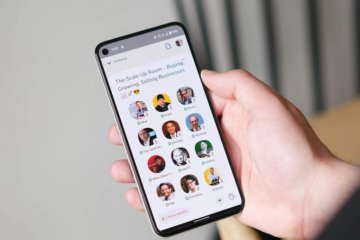
Запуск голосовой социальной сети Clubhouse стал одним из самых жарких событий 2021 года. Несмотря на, казалось бы, совершенно банальную концепцию, тысячи пользователей со всего мира хотели попасть туда, всеми правдами и неправдами выискивая пути доступа. Люди со стороны даже начали говорили, что миллениалы заново изобрели радио. Скорее всего, интерес пользователей вызывала закрытость Clubhouse, который мало того, что был доступен только на iOS, так ещё и распространялся строго по приглашениям. Но наконец сервис вышел для Android и стал официально доступен в России.

Что не так с Android? Да по большому счёту, в общем-то, всё так. И по части функциональности, и по части безопасности, и по части быстродействия. Единственная претензия, которую зачастую предъявляют операционной системе Google, состоит разве что в том, что она – не iOS. Нет, ну правда. Android почему-то всегда пытаются сопоставлять с мобильной платформой Apple, причём почему-то всегда не в её пользу. А, между тем, с точки зрения пользовательского опыта Android весьма и весьма хороша. Другое дело, когда о недостатках начинают говорить сами разработчики.

Современные смартфоны слишком большие. Несмотря на все попытки производителей сделать их удобнее, но устройство с экраном на 6,5 или 6,7 дюймов просто так не ухватишь. Поэтому многим приходится пользоваться ими либо двумя руками, либо одной – но с постоянным риском выронить аппарат на землю. Выше всего риск уронить смартфон, как ни странно, во время переписки, когда вы набираете текст на клавиатуре. Само собой, отказаться от этого нельзя, но можно уменьшить клавиатуру, и это снизит вероятность того, что смартфон выпадет.
Читайте также:


